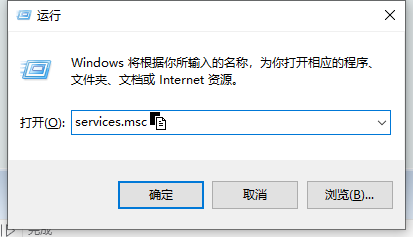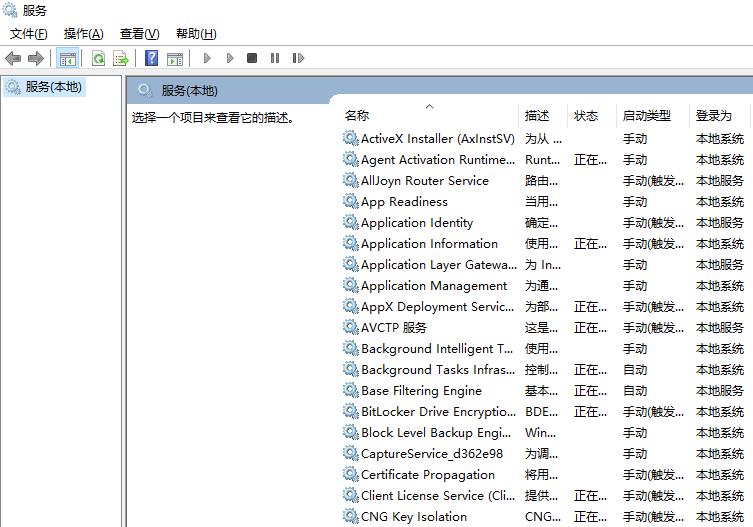win7电脑开启WIFI共享精灵提示错误怎么办?最近有的用户在使用这个软件的时候,开启时出现了问题。软件一点击打开就会弹出错误提示。遇到这样的问题,一般都是软件问题,可以尝试安装最新版的软件。或者清理一些软件的缓存试试。
解决方法:
第一,运行services.msc ,然后启动Windows Firewall 和 WLAN AutoConfig ,属性设置为自动。
第二,运行CMD(右键以管理员身份运行),输入netsh wlan show drivers命令,运行完后会有一行显示“支持的承载网络:是。如果是“否”的话,说明电脑不支持无线wifi功能(这步是检验网卡是否支持承载网络)。
netsh wlan show drivers。
第三,运行CMD(右键以管理员身份运行),运行命令:netsh wlan set hostednetwork mode=allow ssid=mcm key=12345678(这部是设定虚拟wifi,包括名称,密码设定的名称是mcm ,密码是 12345678,这两个可以自己改,名称是英文字母,密码一般八位以上)
netsh wlan set hostednetwork mode=allow ssid=mcm key=12345678。
第四,接着运行 netsh wlan start hostednetwork(这步是启用虚拟wifi)。
第五步,打开网络和共享中心,打开更改适配器,右键本地连接,共享,里面选项打上勾,选择你建立的虚拟wifi,确定就好了。

 时间 2022-09-19 14:51:17
时间 2022-09-19 14:51:17 作者 admin
作者 admin 来源
来源 

 立即下载
立即下载